Cómo comprobar las especificaciones de tu Mac
Publicado: 2021-12-01
Cada producto Apple tiene un identificador único, conocido como número de serie y modelo. Aunque no es un número que deba saber de inmediato, resulta útil cuando necesita conocer detalles técnicos sobre su dispositivo. También es útil cuando esté listo para cambiarlo o venderlo.
Hay varias formas de encontrar los números de serie y de modelo. En este artículo, explicaremos qué le dicen estos números sobre su MacBook o iMac y las formas más fáciles de encontrarlos.
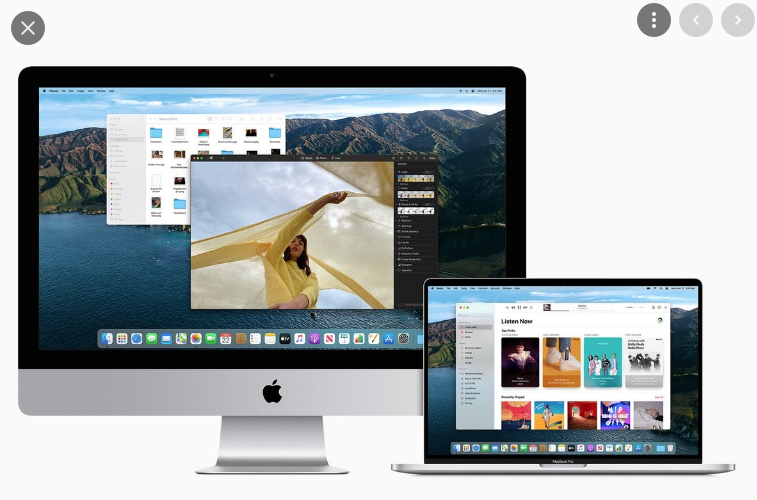
¿Cuál es el número de serie?
enlaces rápidos
El número de serie es una cadena única que puede contener una combinación de letras, números o símbolos. Se asigna a cada producto Apple durante el proceso de fabricación. Revela mucha información útil sobre su dispositivo que no se puede encontrar de otra manera.
El número de serie es la forma más sencilla que tiene Apple de diferenciar entre dispositivos que tienen el mismo aspecto. Entonces, cuando lleva su MacBook o iMac al servicio de garantía, Apple puede verificar que su dispositivo no sea falso y que aún no haya recibido el servicio de garantía, por ejemplo.
Apple utiliza el número de serie para confirmar dónde y cuándo se fabricó un dispositivo. Entonces, si hay un problema de fabricación, se puede rastrear el dispositivo individual.
Los productos Apple fabricados después de 2010 suelen tener una cadena alfanumérica de 12 caracteres. Los primeros tres dígitos representan la ubicación de fabricación. Los dos siguientes indican el año y la semana en que se realizó. Los tres siguientes son el identificador único y los últimos cuatro son su número de modelo.
El número de serie se identifica como “Número de serie” o “S/N”.
¿Cual es el numero de modelo?
El número de modelo, a veces reconocido como “model no” o “modelo”, es otra secuencia exclusiva asignada a un producto Apple para diferenciarlo entre una serie de productos. Pueden ayudar a notar la diferencia entre dos dispositivos cuando se ven iguales o similares.
Indica el diseño estructural único del dispositivo y sus características. El número de modelo se puede utilizar para indicar cuándo se lanzó el producto. Los números de modelo más altos suelen indicar una fecha de lanzamiento posterior, funciones actualizadas y mejoras.
El número de modelo de los productos Apple suele comenzar con una "A" de "Apple", seguida de cuatro dígitos.
¿Cuál es la diferencia entre el número de serie y de modelo de Apple?
Ambos números se conocen como identificadores únicos y se asignan durante el proceso de fabricación. Sin embargo, existe una diferencia significativa entre ellos. Averigüemos qué es eso:
La principal diferencia es que el número de serie es 100% único, mientras que el número de modelo puede ser el mismo para varios dispositivos.
El número de serie es como la huella digital única de un producto, asignada a un dispositivo a la vez. Por otro lado, se asigna el mismo número de modelo a un dispositivo de la misma línea de productos. Por lo tanto, el número de serie y de modelo son necesarios para identificar un producto específicamente.
Cómo comprobar las especificaciones de tu Mac
Apple intenta ayudarnos a hacernos la vida más fácil cuando usamos sus productos uniformando ciertas características. Han puesto los detalles de las especificaciones de más o menos todos sus dispositivos en los mismos lugares.
A continuación se muestran formas de encontrar el número de serie, el nombre del modelo o el número de una iMac o MacBook:

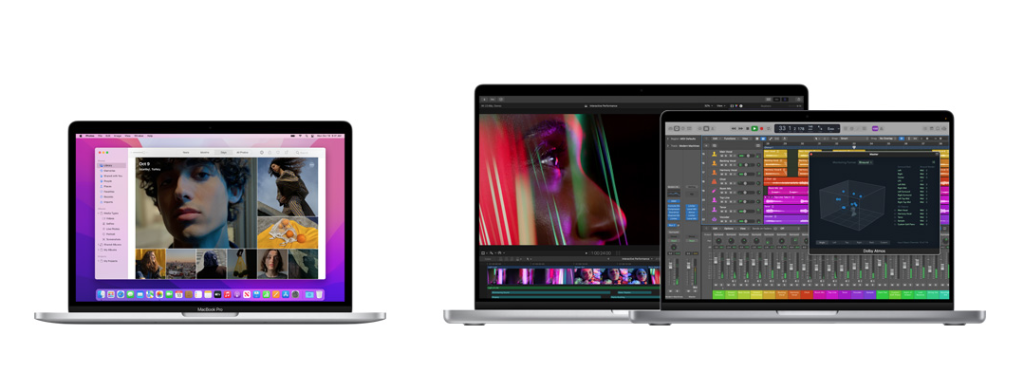
Acerca de esta Mac
- Toque el ícono de Apple en la esquina superior izquierda.
- Haga clic en "Acerca de esta Mac".
- El número de serie se mostrará en la siguiente pantalla.
Informe del sistema
Si, por alguna razón, su número de serie no aparece usando la opción anterior, intente esto:

- Haga clic en el icono de Apple para acceder al menú principal.
- Nuevamente, seleccione "Acerca de esta Mac".
- Haga clic en "Informe del sistema".
- La ventana "Descripción general del hardware" mostrará muchas especificaciones sobre su dispositivo, incluido el software, el hardware y la información de red. Los dos primeros elementos de la lista son el "Nombre del modelo" y el "Identificador del modelo". Mire hacia el final de la lista y el penúltimo elemento es el "Número de serie".
Utilice la terminal
- Navegue a la carpeta de la aplicación para abrir la aplicación Terminal. O ingrese "Terminal" en la búsqueda del Finder en la parte superior derecha de la barra de menú.
- Escriba el siguiente comando para mostrar el número de serie:
- “
system_profiler SPHardwareDataType | grep Serialsystem_profiler SPHardwareDataType | grep Serial”, luego presione “Entrar”.
- “
- También puedes ingresar:
- “
Ioreg -l | grep IOPlatformSerialNumberIoreg -l | grep IOPlatformSerialNumber”.
- “
El número de serie se mostrará en la ventana del terminal.
¿Cómo puedo comprobar las especificaciones de mi Mac sin el sistema operativo?
Si no tienes tu dispositivo contigo o no puedes encenderlo, no te preocupes. Aún puedes descubrir cuáles son las especificaciones:
Voltealo
Tanto los detalles del número de serie como del modelo se pueden encontrar impresos en la carcasa inferior de la base del MacBook y del iMac.
Debajo del texto en negrita que clasifica qué tipo de MacBook o iMac tiene, habrá un montón de números, la ubicación de ensamblaje y cierta información de cumplimiento. En algún lugar entre esos detalles estará el número de modelo. El número de serie suele aparecer al final.
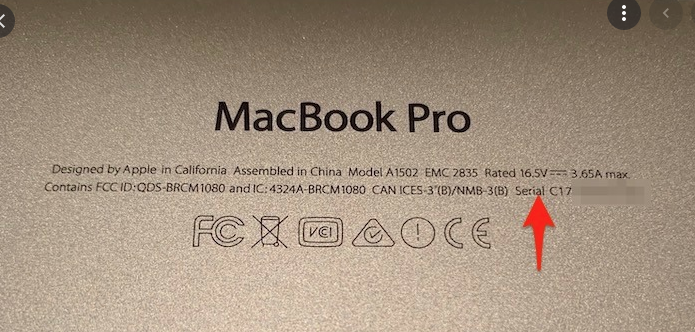
Sitio web de la cuenta de ID de Apple
Si no estás con tu dispositivo en este momento, puedes conocer las especificaciones iniciando sesión en tu cuenta de ID de Apple:
- Vaya a appleid.apple.com e inicie sesión en su cuenta de ID de Apple.
- Desplácese hacia abajo para encontrar la sección "Dispositivos". Allí verá una lista de los dispositivos Apple en los que ha iniciado sesión actualmente.
- Haga clic en el dispositivo cuyo número de serie desea encontrar. Una pequeña ventana emergente mostrará su información de especificaciones.
Verifique el embalaje o recibo
Si todavía conserva la caja original en la que llegó su iMac o MacBook, el número de serie se encuentra junto a la etiqueta del código de barras. También puede encontrarlo en el recibo impreso o por correo electrónico. O, si presentó un reclamo de garantía, la documentación mostrará el número de serie.
Vaya a la página web Verificar cobertura para encontrar el número de modelo cuando solo tenga el número de serie. Ingrese su número de serie y se mostrará el número de modelo.
¡Especificaciones de Apple comprobadas!
Es necesario conocer las características específicas de su dispositivo Apple por muchas razones diferentes. Los números de modelo y de serie son un excelente punto de partida para saber qué es el dispositivo, cuándo y dónde se fabricó. Apple utiliza la información para realizar un seguimiento de sus dispositivos y ayuda a crear una descripción completa si está pensando en venderlo.
Cuando necesite conocer la información de sus especificaciones, no le faltarán lugares para encontrarla. El modelo, los identificadores de serie únicos y otros detalles están disponibles en numerosas áreas. Pruebe "Acerca de esta Mac" en el menú principal de Apple en la parte inferior de la carcasa (en el paquete y los recibos) o iniciando sesión en su cuenta de ID de Apple.
